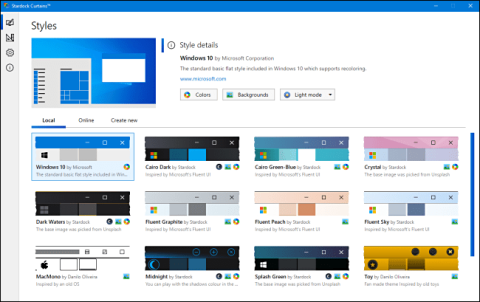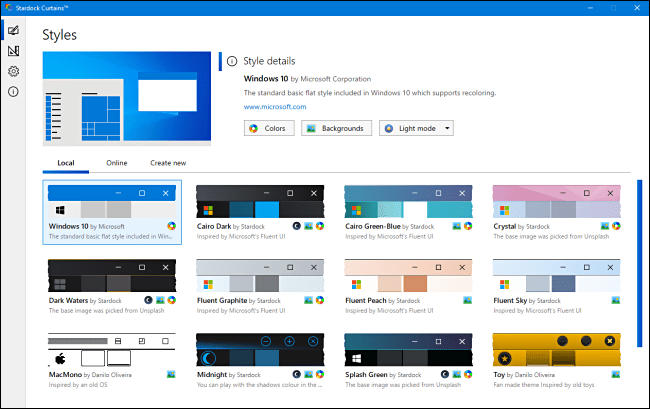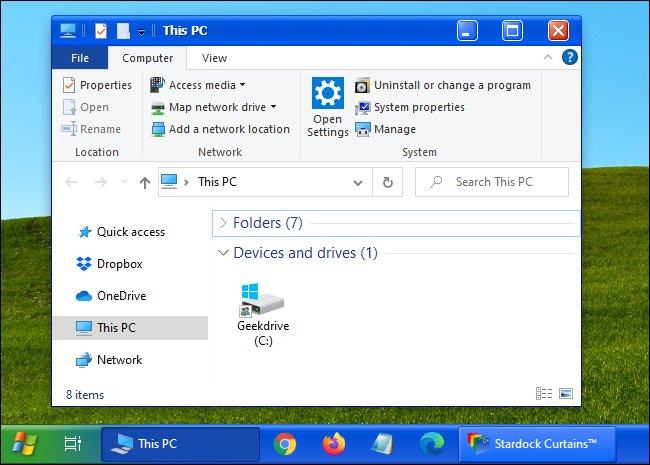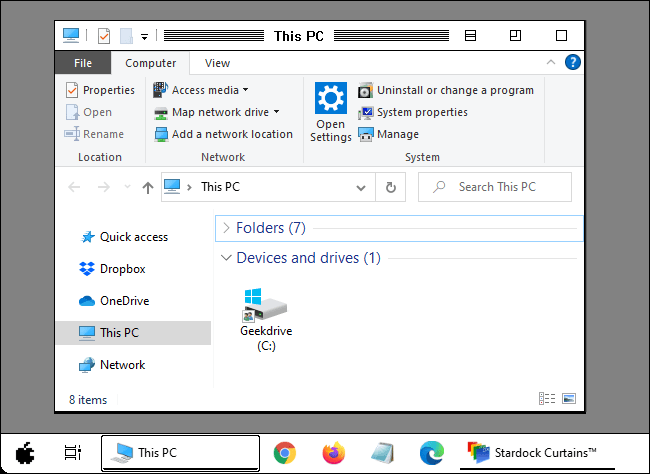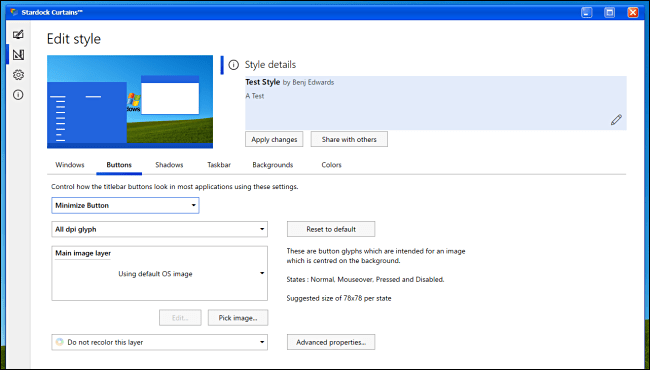Если вы когда-нибудь хотели изменить внешний вид Windows 10, теперь это легко сделать благодаря Stardock Curtains, новой платной утилите от того же производителя, что и Fences и WindowBlinds. Вот как настроить инструмент.
Что такое шторы Stardock?
Curtains — это программная утилита, которая позволяет настраивать интерфейс Windows 10 с помощью стилей, изменяющих внешний вид границ окон, кнопок и панелей задач с использованием множества различных тем. Например, вы можете сделать Windows 10 очень похожей на другие операционные системы, такие как Windows XP или OS/2, или установить совершенно новую тему, соответствующую вашим предпочтениям.
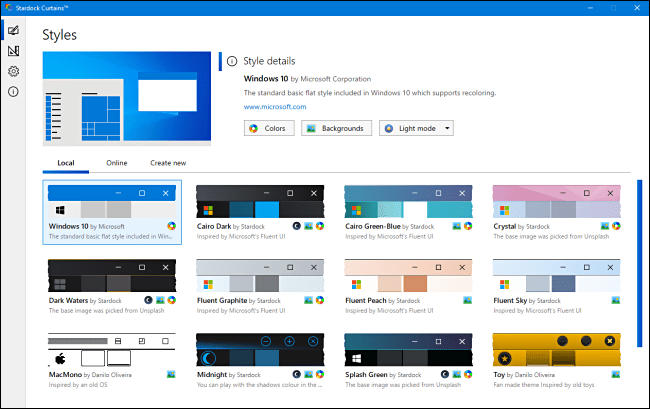
Curtains — программная утилита, позволяющая настроить интерфейс Windows 10.
На момент написания Curtains — это коммерческое программное обеспечение по цене 9,99 долларов США (около 230 000 донгов), но Stardock также предлагает бесплатную 30-дневную пробную версию, позволяющую опробовать этот инструмент. Curtains также поставляется с дорогим набором инструментов Object Desktop от Stardock, который предоставляет другие полезные утилиты, такие как Fences, для организации значков на рабочем столе .
Что можно сделать с шторами Stardock?
Если вы хотите изменить внешний вид Windows 10 по умолчанию, Curtains — это надежный и простой в использовании способ придать вашему рабочему столу новый (или ностальгический) вид.
В Curtains есть много новых элементов, поскольку они могут сделать Windows 10 очень похожей на старые операционные системы, такие как Windows XP, IBM OS/2, Amiga Workbench, классическую Mac OS и т. д.

Шторы имеют много новых элементов
Каждый стиль обычно сопровождается тематическими обоями рабочего стола. Например, стиль Windows XP включает в себя фотографию зеленых холмов, подобную той, которая сопровождает XP, и логотип Windows XP.
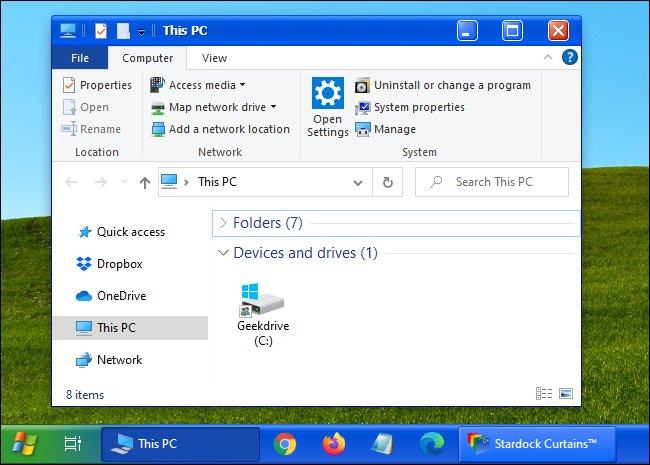
стиль Windows XP
Существует также очень аккуратный монохромный стиль Macintosh с множеством ретро-штрихов, подходящий для всех, кто привязался к классическому Mac.
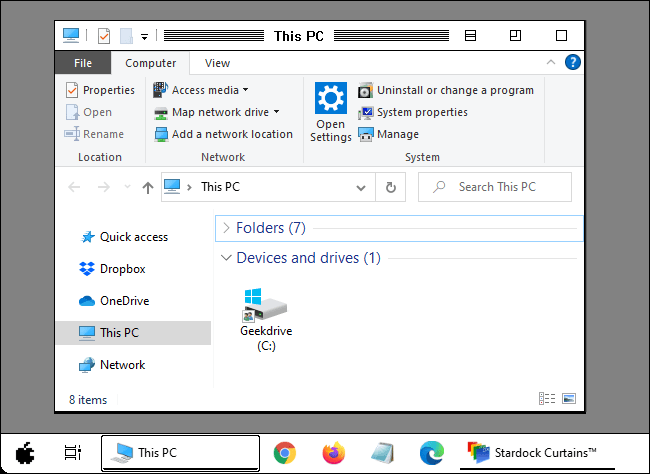
Монохромный стиль Macintosh
С помощью полной версии программного обеспечения Curtains вы можете загружать стили, созданные другими, или создавать свои собственные стили и делиться ими с другими пользователями в Интернете.
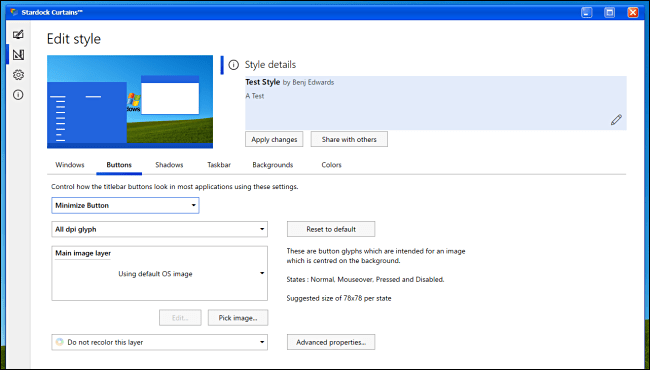
Вы можете скачать другие стили в полной версии.
Как получить шторы Stardock?
Если хотите, загрузите Stardock Curtains с веб-сайта Stardock и установите его. Этот инструмент очень интуитивно понятен и прост в использовании. Он работает с Chrome и Edge, а также со многими другими стандартными приложениями Windows. Изначально у вас будет 30-дневная пробная версия, которую вы сможете оплатить в любое время.
Что выбрать: шторы или жалюзи?
Stardock также продает аналогичный продукт для модернизации Windows 10 под названием WindowBlinds. Так в чем же разница между этими двумя инструментами?
Curtains работает со встроенным средством изменения внешнего вида Windows 10 — Dark Mode . Это упрощает создание тем, созданных с помощью Curtains, и делает их совместимыми с большим количеством приложений.
Однако шторы имеют некоторые недостатки. В отличие от WindowBlind, кнопки строки заголовка должны оставаться в нормальном положении, а полосы прокрутки не могут изменить свой внешний вид.
WindowBlinds берет на себя полную ответственность за рендеринг окон, поэтому может отображать более сложные темы, но создание тем также более сложное, и каждый элемент интерфейса должен быть создан с нуля, чтобы иметь целостную тему.
С другой стороны, темы WindowBlinds обладают большей властью над тем, как отображаются окна приложений, поэтому положения кнопок заголовка можно переставлять, а полосы прокрутки также могут появляться повторно.